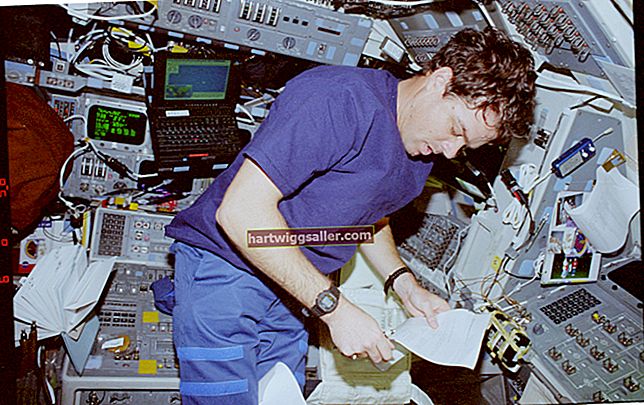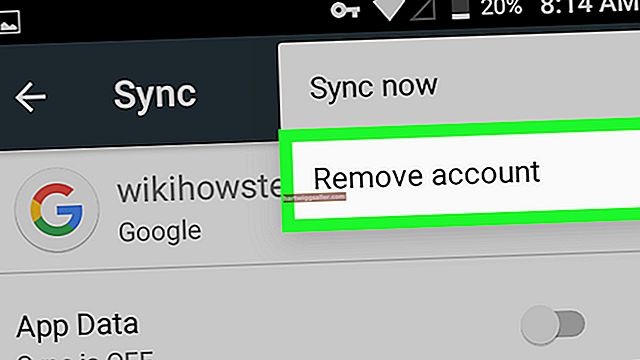Mật mã bảo vệ iPhone của bạn khỏi bất kỳ truy cập trái phép nào và đóng vai trò như một hàng rào bảo vệ vững chắc đối với các tệp công việc và danh bạ quan trọng trên điện thoại của bạn. Nếu bạn quên mật mã cho iPhone của mình, bạn có thể khôi phục điện thoại về cài đặt gốc để xóa mật mã. Điều này có thể cần thiết đối với một công ty khi nhân viên quay điện thoại và không chia sẻ chi tiết mật khẩu với bạn.
Nếu iPhone đã từng được đồng bộ hóa với máy tính, bạn có thể khôi phục iPhone bằng máy tính đó mà không cần biết mật mã bằng iTunes. Lộ trình này sẽ xóa mật mã và khôi phục điện thoại về tình trạng khi sử dụng, điều này sẽ xóa mọi dữ liệu có trên điện thoại.
Khôi phục iPhone bằng iTunes
Bật iPhone bạn muốn khôi phục. Nó phải được duy trì trong suốt thời gian của quá trình khôi phục. Kết nối điện thoại với máy tính qua cáp USB. Đảm bảo rằng bản thân máy tính đã được cắm vào nguồn điện để tránh iPhone của bạn hoặc máy tính bị tắt trong quá trình khôi phục. Khi bạn kết nối cả hai, phần mềm iTunes thường tự động mở. Nếu nó không làm như vậy, hãy khởi chạy nó theo cách thủ công.
Trong ứng dụng iTunes, hãy đợi thiết bị đồng bộ hóa. Nhấp vào biểu tượng điện thoại nhỏ đại diện cho thiết bị để mở màn hình Tóm tắt. Chọn "Khôi phục iPhone" để đưa iPhone về tình trạng ban đầu khi xuất xưởng. Khi iPhone hiển thị màn hình thiết lập, bạn có tùy chọn để chọn một bản sao lưu. Nếu không, hãy sử dụng iPhone như một chiếc điện thoại mới.
Bạn không thể khôi phục iPhone về tình trạng ban đầu của nhà sản xuất theo cách này nếu Find My iPhone được kích hoạt trên điện thoại. Tính năng này ngăn những kẻ trộm đánh cắp iPhone không thể sử dụng chúng. Bạn phải sử dụng chế độ khôi phục.
Sử dụng Chế độ khôi phục
Kết nối iPhone với máy tính của bạn, máy tính này phải được kết nối với internet và mở iTunes. Trong khi nó được kết nối, buộc khởi động lại iPhone.
- Trên iPhone X, 8 hoặc 8 Plus, nhấn và thả nhanh nút Tăng âm lượng. Sau đó, nhấn và thả nút Giảm âm lượng. Sau đó, nhấn và giữ nút Side cho đến khi iPhone hiển thị màn hình khôi phục.
- Trên iPhone 7 hoặc 7 Plus, đồng thời nhấn và giữ các nút Bên cạnh và Giảm âm lượng và tiếp tục giữ chúng cho đến khi bạn nhìn thấy màn hình khôi phục.
- Trên iPhone 6S trở về trước, đồng thời nhấn và giữ nút Home và Top (hoặc Side) và giữ chúng cho đến khi bạn nhìn thấy màn hình khôi phục.
Trong màn hình mở ra, chọn "Khôi phục" và đợi trong khi iTunes tải xuống phần mềm cho iPhone của bạn. Quá trình tải xuống có thể mất vài phút. Khi quá trình hoàn tất, hãy thiết lập iPhone làm điện thoại mới.